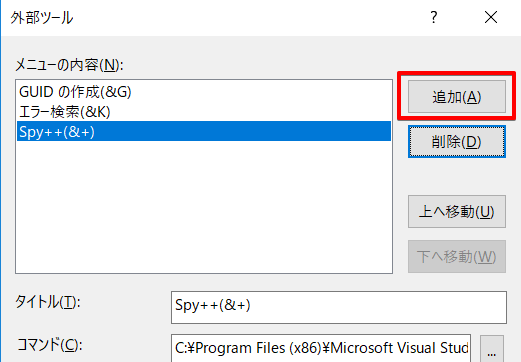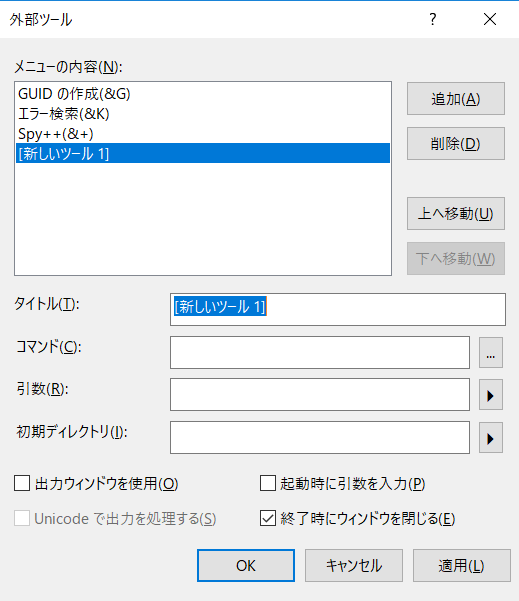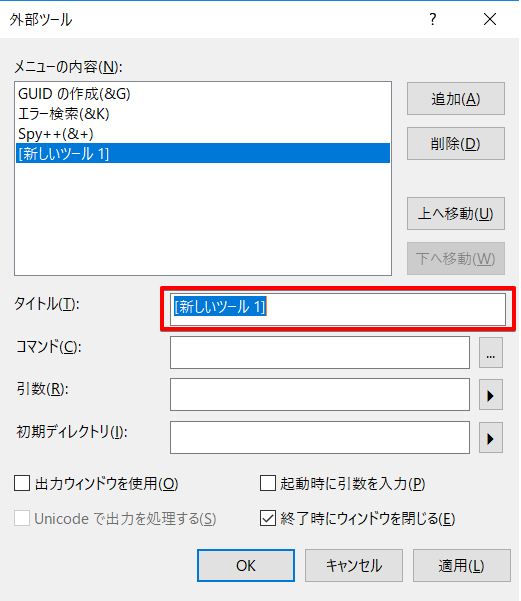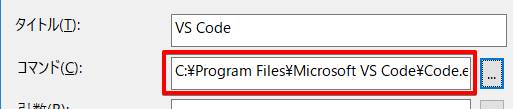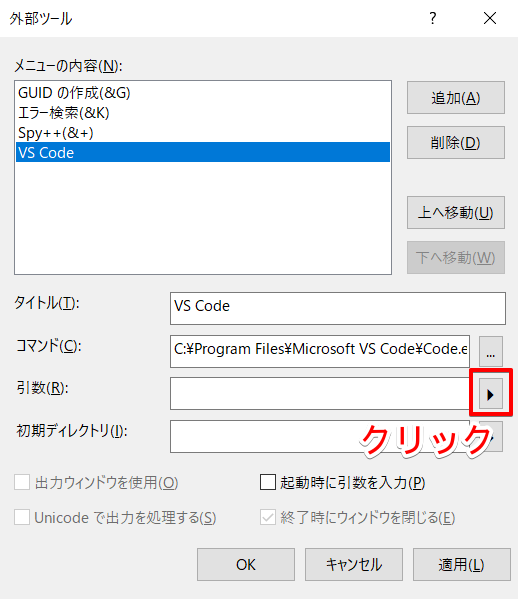はじめに
今回はVisual Studioの外部ツールとしてVisual Studio Codeを登録し、VIsual Studio上でVisual Studio Codeを起動する
までの手順をまとめてみました。
環境
Windows 10
Visual Studio 2017 Community
1. 外部ツールの編集
「ツール」 -> 「外部ツール」を選択します
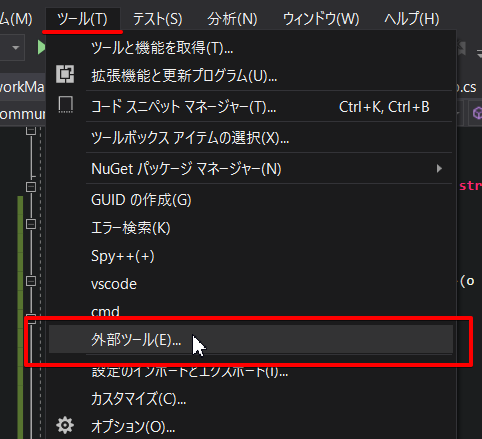
2. 追加
3. 名前を変更
Visual Studio Codeを起動したいので名前に「VS Code」を入力
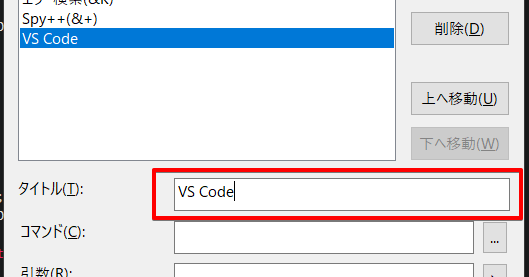
4. コマンドの指定
次にコマンドを指定します。
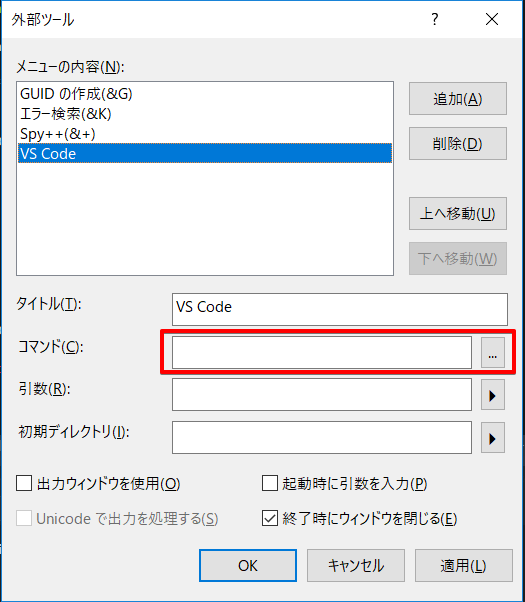
今回はVisual Studio Codeを起動したいので、Visual Studi Codeのexeのファイルパスを指定します。
exeのファイルパスの入力
**...**と書かれたボタンをクリックします。
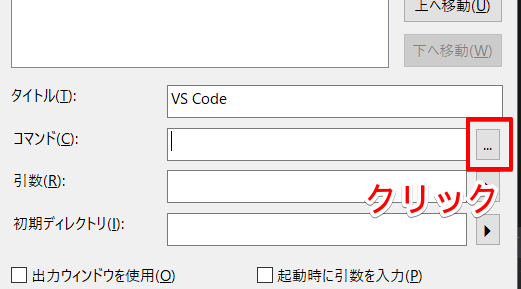
Visual Studio Codeのexeファイルを選択して「開く」をクリック。

以上でコマンドの設定は終わりです。
5. 引数の設定
VS Codeが開くワークスペースとVSが開いているソリューションを一致させたいので、
コマンド引数を設定します。
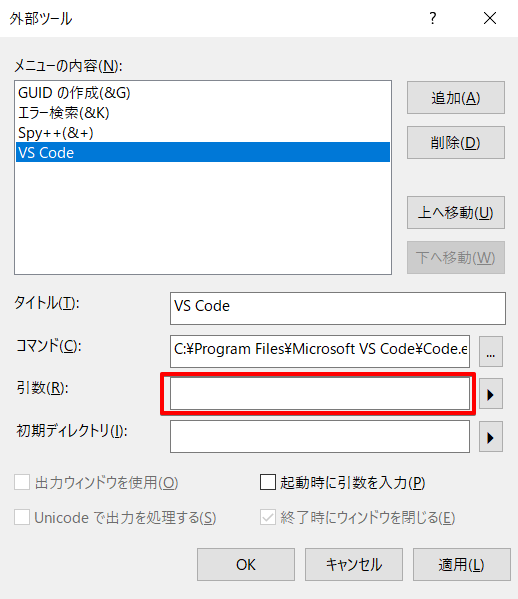
出てくる一覧の中から「ソリューションディレクトリ」を選択します。
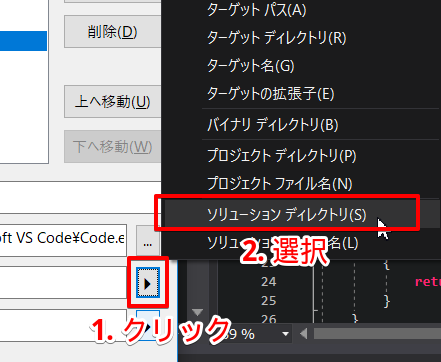
設定完了
すべての設定が完了すると以下のようになります。
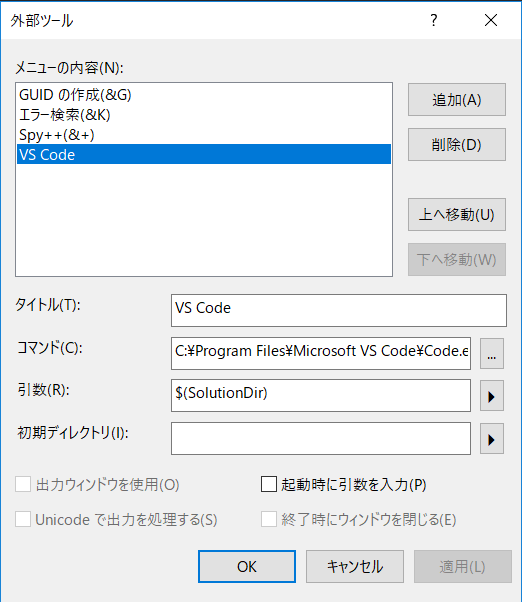
OKを押せば設定完了です。
VS Codeを起動してみる
外部ツールに「VS Code」が追加されているので、これをクリックするとVisual Studio Code(VS Code)が起動します
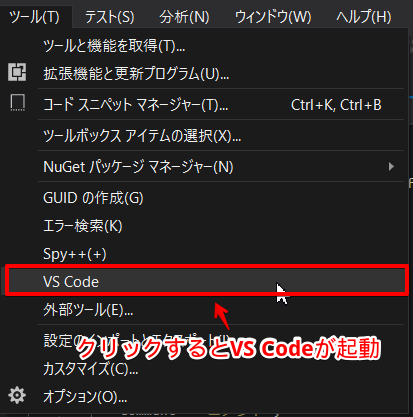
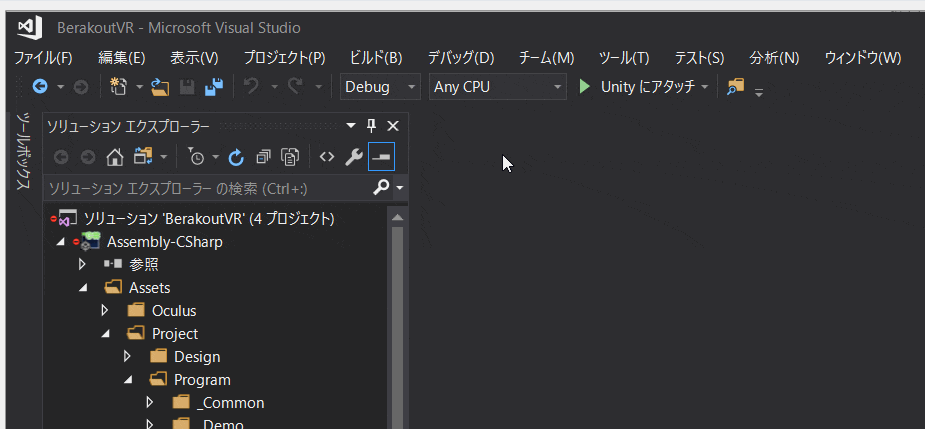
関連URL
Visual Studioの外部ツール機能を活用してみよう
https://qiita.com/nia_tn1012/items/d5510dcb7f1bf0d54381